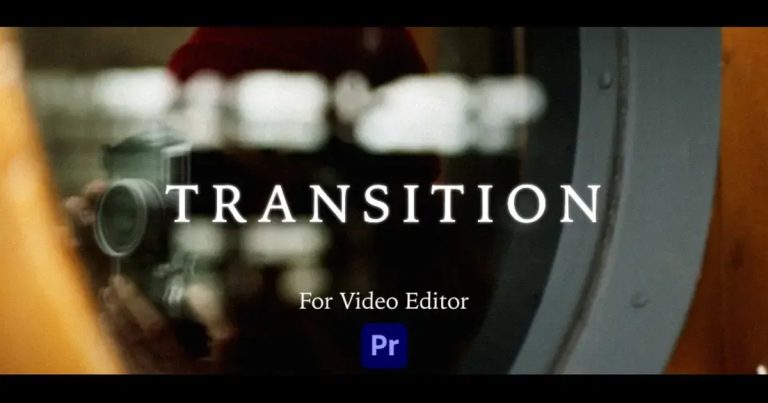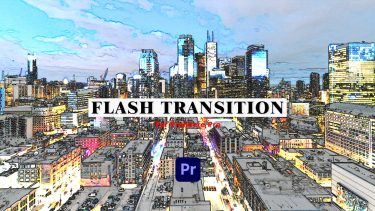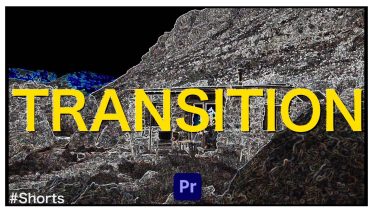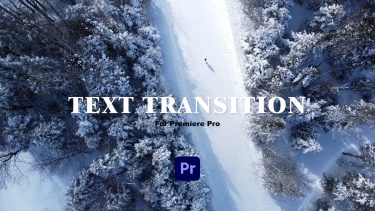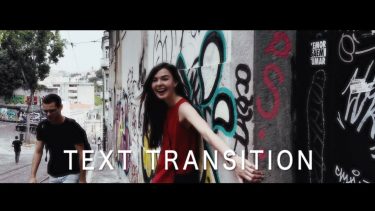購読者の皆さまへ。
この記事では、50種類のトランジションプリセットということで映像制作に携わる人の中でも、初心者から中級者、上級者まで幅広くご利用いただけるお勧めのコンテンツとなっています。
プリセットの使い方や実際のサンプル映像について触れていますので、ぜひ最後までご覧ください。
それでは、本日も始めていきましょう!

YouTubeでは映像制作・動画編集に役立つTipsを配信しています。
映像表現に興味がある方は、ぜひ下記よりご覧ください!
プリセットの概要
本日のご紹介するコンテンツは、crepoke llc.がAdobe Premiere Proで作成した【50種類のトランジションプリセット】です。このプリセットは、Premiere Proで誰でも簡単に使用することが出来る人気No.1のプリセットです。初めての方でも簡単に使えるように、編集方法も解説しているので合わせてご覧ください。
それでは、本日も始めていきましょう!
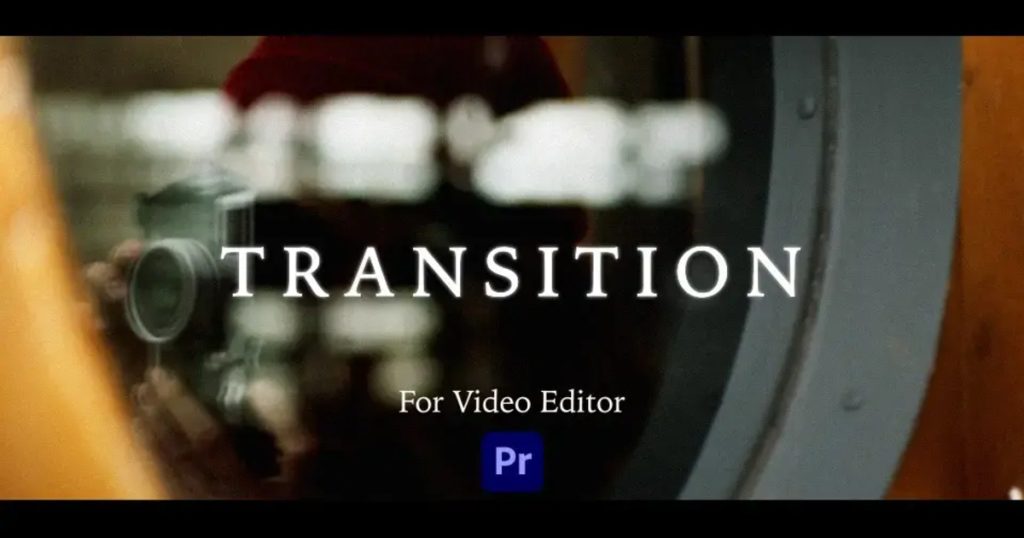
7種類_Zoom Transition(ズーム・ブラー・ピクセル)
8種類_Spin Transition(クイック・スロー・フラッシュ)
ネスト化適応プリセット(35種類)
11種類_Glitch
16種類_Slide
2種類_Pixel
2種類_RGB Flash
2種類_Slice
2種類_Stroke Flash
ボタンをクリックすると、Stripeというサービスに移動します。そちらで購入&ダウンロードが出来る仕組みです。
(こちらは個人または商用プロジェクトで自由にご利用いただけます。ダウンロードする事により、これらのアセットを再販または再配布しない事に同意した事になります。)

プリセットの使い方
ネスト化にするプリセットの使い方

Premiere Proを開き、タイムライン上に2つの素材を配置します。配置出来たら、2つの素材の合間に青いラインを配置してください。
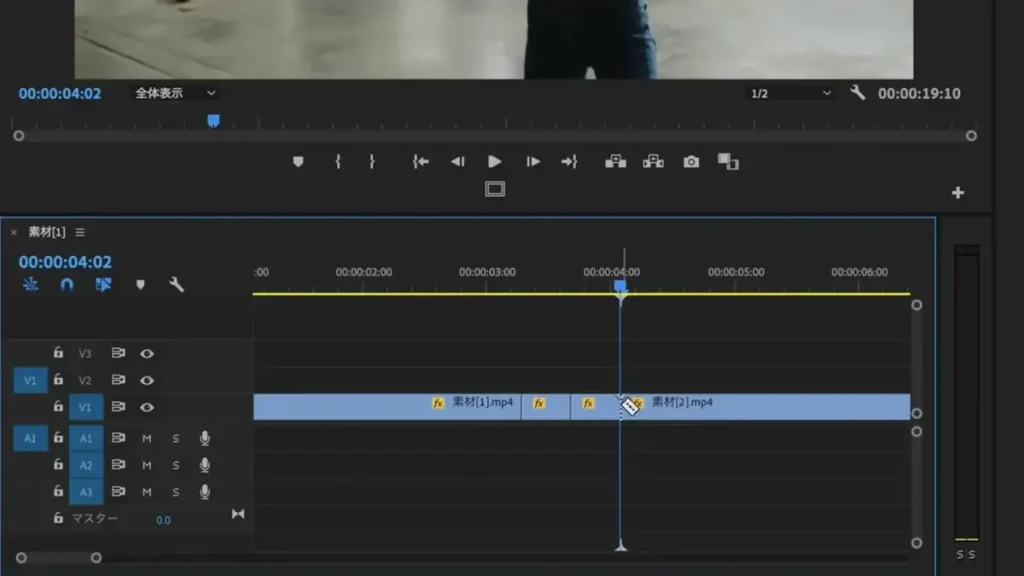
続いて、左に10フレーム進んでカット、右に10フレーム進んでカット(合計20フレームになるようにカットします)
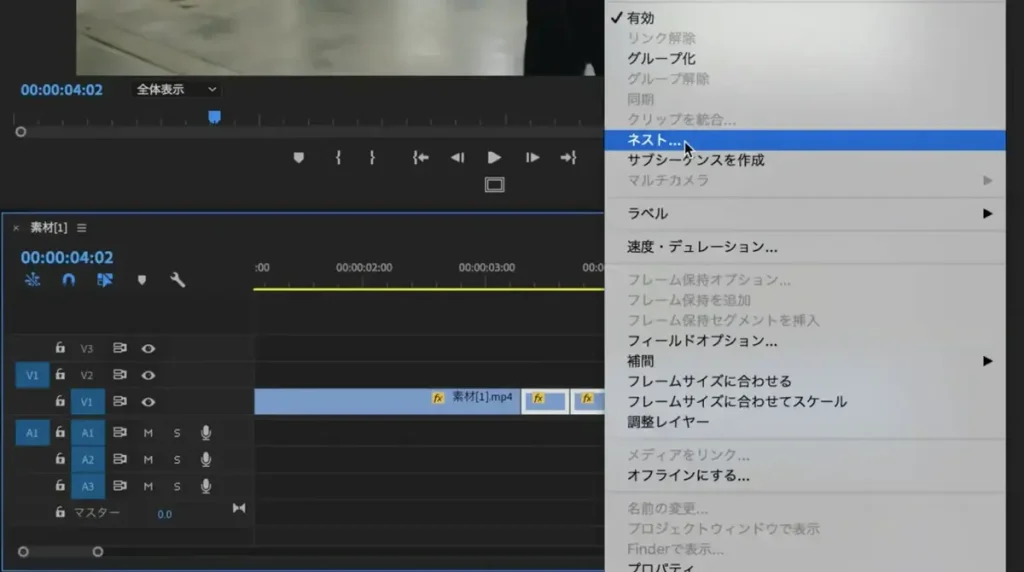
今、カットした合計20フレームの素材を選択して、右クリック(ネスト化にしましょう)
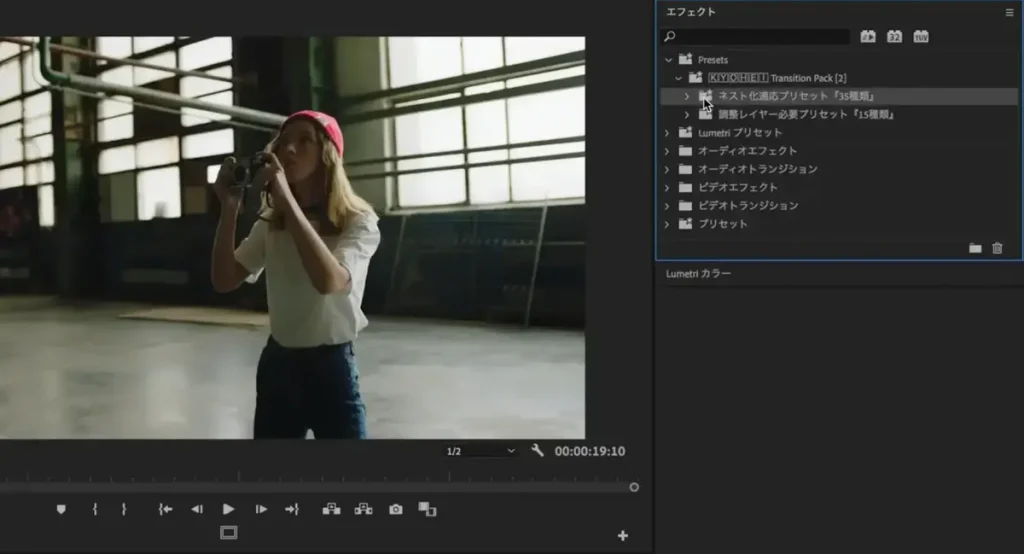
最後に、ダウンロードしたプリセットを読み込み、「ネスト化適応プリセット35種類」と書いてあるフォルダ内のプリセットを追加することで、編集が完成する仕組みです。
スピンプリセットの使い方
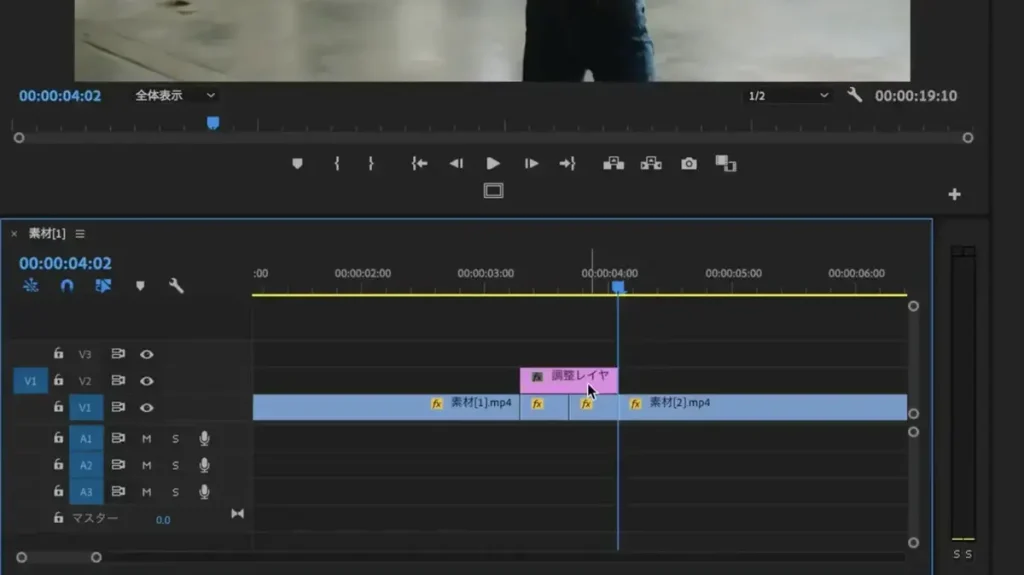
二つの素材の上に調整レイヤーを20フレーム追加しましょう。
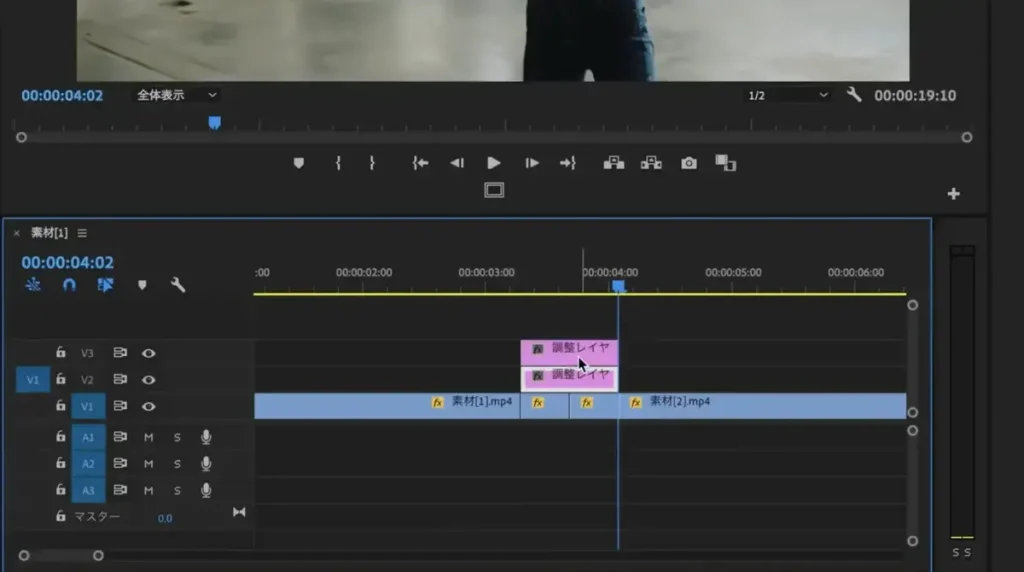
追加出来たら、調整レイヤーを複製してください。
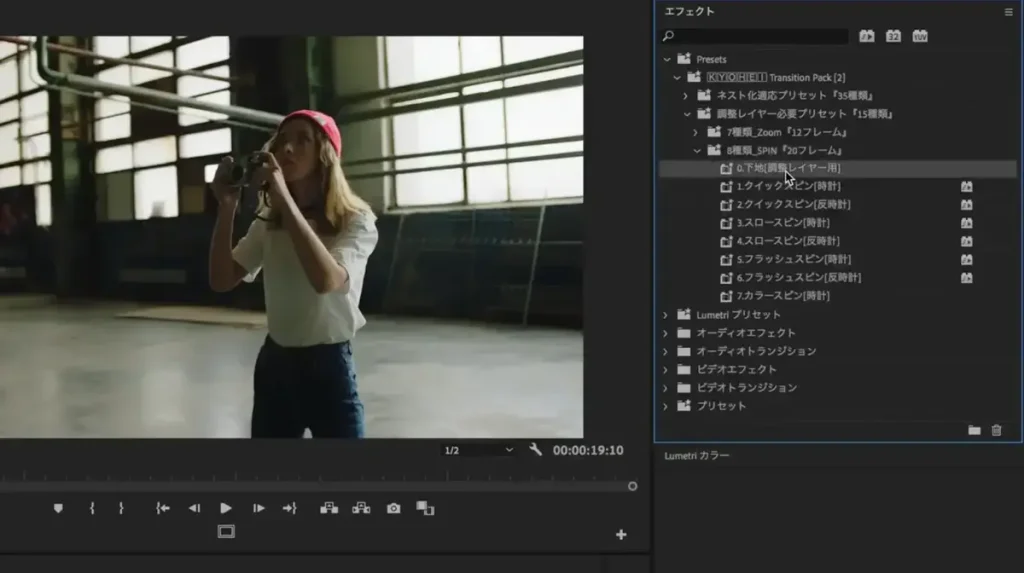
下の調整レイヤーに「0.下地(調整レイヤー)」と書いてあるプリセットを追加します。
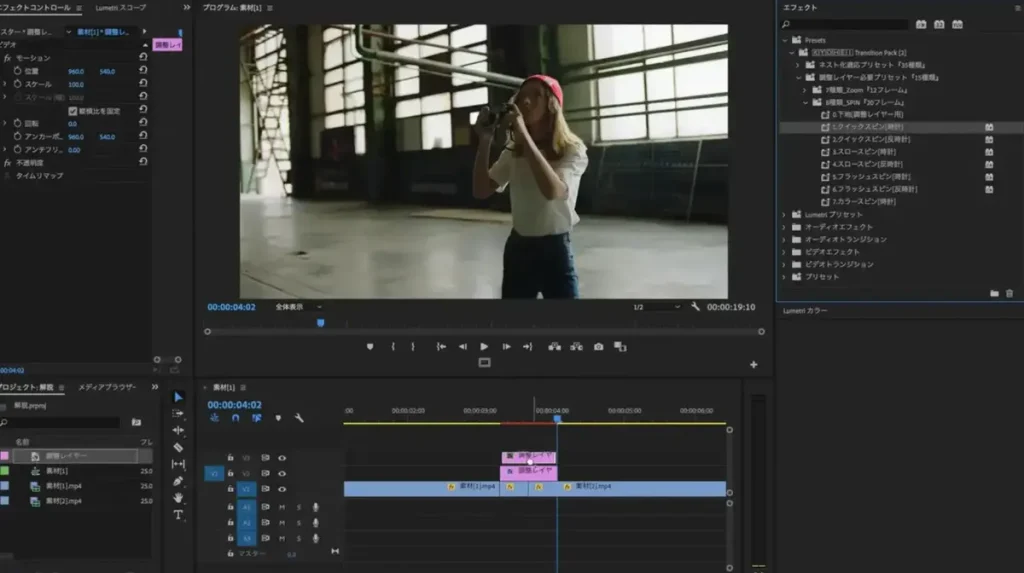
最後に、上の調整レイヤーに1~7の各スピンプリセットを追加することで完成する仕組みです。
ぜひ、お試しください!
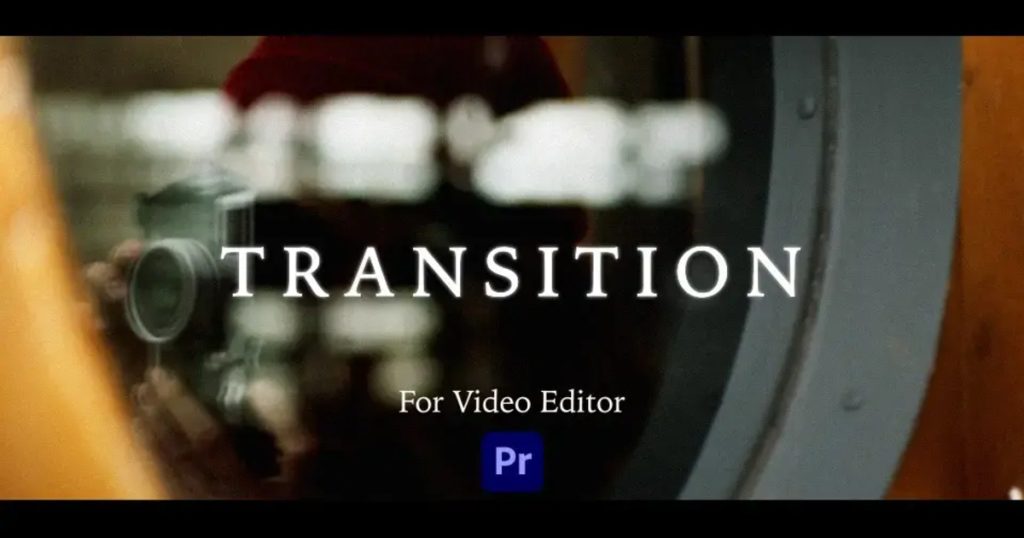
7種類_Zoom Transition(ズーム・ブラー・ピクセル)
8種類_Spin Transition(クイック・スロー・フラッシュ)
ネスト化適応プリセット(35種類)
11種類_Glitch
16種類_Slide
2種類_Pixel
2種類_RGB Flash
2種類_Slice
2種類_Stroke Flash
ボタンをクリックすると、Stripeというサービスに移動します。そちらで購入&ダウンロードが出来る仕組みです。
(こちらは個人または商用プロジェクトで自由にご利用いただけます。ダウンロードする事により、これらのアセットを再販または再配布しない事に同意した事になります。)